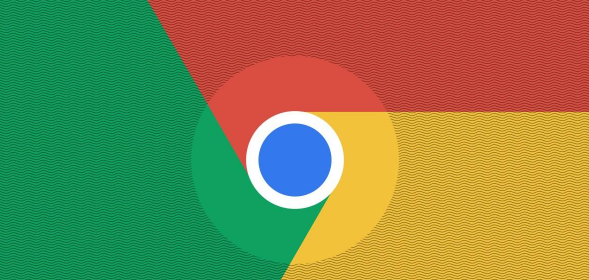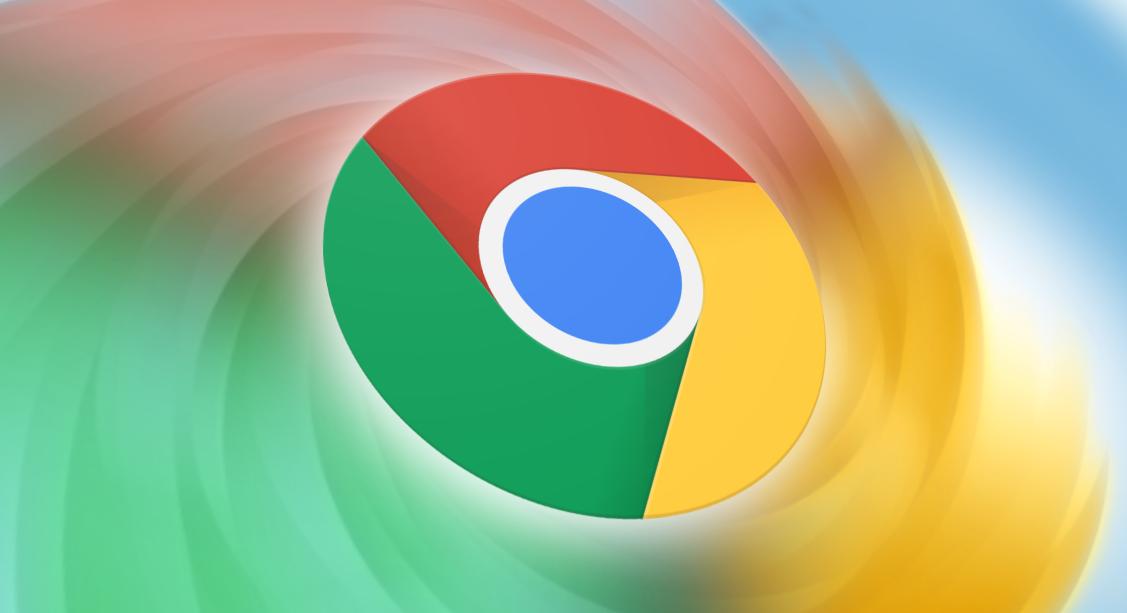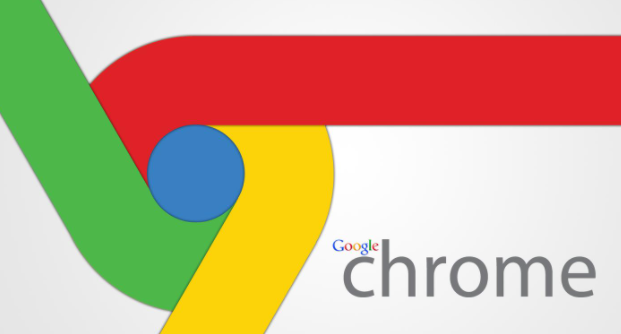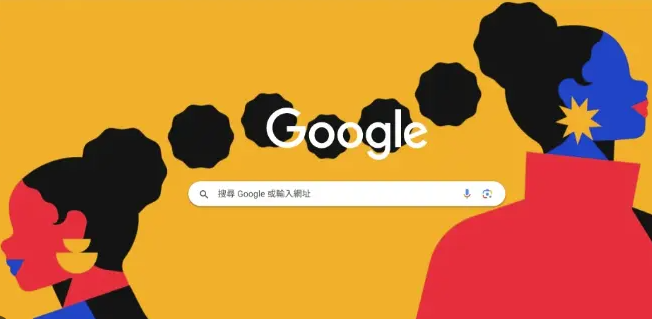详情介绍

1. 检查网络连接
- 确保设备网络正常,尝试打开其他网站验证。若网络不稳定,可重启路由器或切换至其他网络(如从Wi-Fi切换到移动数据)。
2. 清除浏览器缓存与Cookie
- 点击浏览器右上角三个点→“设置”→“隐私与安全”→“清除浏览数据”,勾选“缓存的图片和文件”及“Cookie和其他网站数据”,点击“清除数据”后重试下载。
3. 禁用冲突的扩展程序
- 进入“更多工具”→“扩展程序”,逐一禁用已安装的插件(尤其是广告拦截类),关闭后重新测试下载功能。
4. 检查下载链接有效性
- 复制下载链接粘贴到新标签页中打开,确认链接是否有效。若链接过期或错误,需联系网站管理员获取新链接。
5. 重置浏览器设置
- 在“设置”→“高级”页面底部点击“重置”按钮,恢复默认配置(注意:此操作会保留书签,但可能删除自定义设置)。
6. 排查安全软件干扰
- 暂时禁用杀毒软件或防火墙,测试是否拦截下载行为。若确认冲突,需在安全软件中添加Chrome为信任程序。
7. 修复默认应用关联
- 进入“设置”→“高级”→“默认应用”,检查文件类型是否被错误关联到第三方程序(如某些下载器),将其恢复为默认处理方式。
总的来说,通过以上方法,可以有效地解决Chrome浏览器启动时间太慢的问题。如果遇到特殊情况或问题,建议参考官方文档或寻求专业技术支持。